- Om du letar efter ett pålitligt samarbetsverktyg för att öka ditt teams resultat är Slack ett utmärkt val
- Miljontals meddelanden skickas via Slack dagligen, vilket hjälper team att utbyta idéer och utveckla sina projekt
- Men vad gör du när Slack misslyckas med att skicka dina meddelanden? Uppenbarligen försöker du åtgärda problemet och den här guiden hjälper dig att göra just det
- Den här felsökningsguiden är en del av vår Slack-hub . Besök den för att bli en skicklig Slack-användare.

Slack är förmodligen det mest populära teamorganisationsverktyget som finns. Överflöd av funktioner och övergripande användbarhet ger användarna ett fantastiskt arbetsyteverktyg.
Även om problemen är ganska knappa, kommer användare att stöta på några av dem då och då. Ett distinkt fel vi stöter på är att Slack inte kunde skicka detta meddelandefel .
Uppenbarligen dyker det upp när en användare försöker skicka ett meddelande och möts av ett stopp. Vi gav dig 5 möjliga lösningar nedan. Överväg att testa dem och ge oss ett rop i kommentarerna om de hjälpte dig.
Hur man åtgärdar Slack-meddelandeproblem
- Kontrollera om servrarna är uppe
- Kontrollera internetanslutningen
- Rensa applikationens cache och starta om
- Tillåt Slack i Windows-brandväggen
- Installera om appen
Lösning 1 – Kontrollera om servrarna är uppe
Även om vårt första fokus vanligtvis ligger på de enskilda fallen, har en tjänst som Slack ibland allmänna problem som plågar en mängd användare. För att kontrollera om detta är fallet och identifiera eventuella serverproblem, behöver vi att du navigerar till Slack Status-webbplatsen. Där kan du se om problemet ligger på din sida eller något som stör andra också.
Navigera till Slack Status, här, för att ta reda på vad som är fallet. Meddelandesektionen bör ge dig tillräckligt med insikt om felet "Slack kunde inte skicka detta meddelande" du får.
Lösning 2 – Kontrollera internetanslutningen
Att se till att du använder en stabil anslutning är en annan sak du behöver oroa dig för. Detta är naturligtvis enkelt att fastställa och ganska enkelt att felsöka i allmänhet. Dessutom är det bästa sättet att börja när det kommer till Slack-felsökning av det officiella webbaserade anslutningstestverktyget .
Det här verktyget kontrollerar din anslutning till Slack och ger dig värdefull insikt. Logga bara in och kör testet.
När du har fått lite grepp om möjliga problem kan du prova dessa steg för att felsöka anslutningen:
- Rensa webbläsarens cache (för en webbaserad klient).
- Starta om din router.
- Försök med den trådbundna anslutningen.
- Inaktivera VPN eller proxy tillfälligt.
— RELATED: Hur man redigerar, tar bort eller arkiverar en Slack-kanal – Slack Guides
Lösning 3 – Rensa applikationens cache och starta om
Om vi går utöver de vanliga anslutningsproblemen är nästa stopp själva appen. Den samlade cachen kan vara orsaken till alla typer av fel.
Nu kan vi inte med säkerhet säga om det är fallet med felet "Slack kunde inte skicka detta meddelande", men det kommer inte kosta dig något att rensa cachen från Slack.
Baserat på vilken app du använder (standard- eller UWP-version), kan du återställa cacheminnet genom att följa dessa steg:
- Öppna Slack .
- Klicka på hamburgermenyn i det övre vänstra hörnet och välj Hjälp > Felsökning > Rensa cache och starta om .
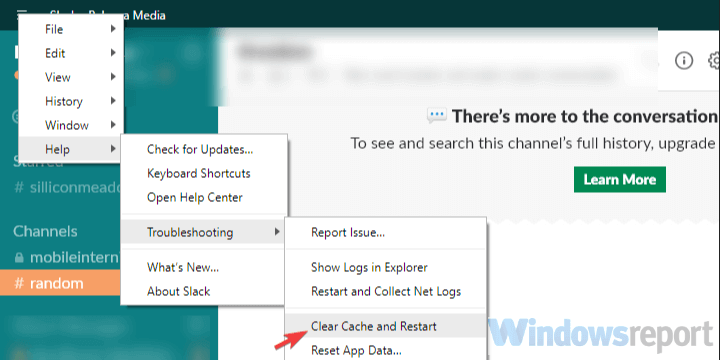
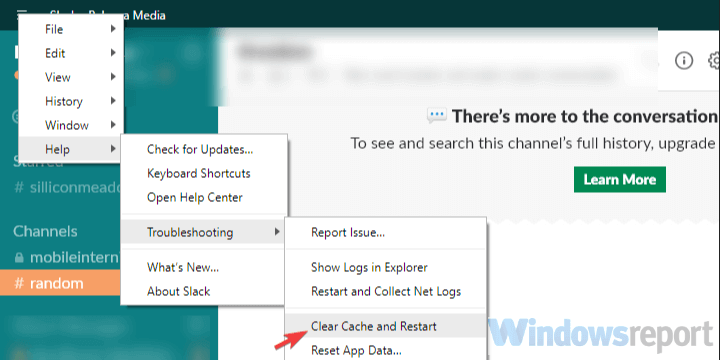
- Du kan upprepa åtgärden och rensa appens data också.
Slack UWP från Microsoft Store
- Öppna Start.
- Högerklicka på Slack-appen och välj Mer > Appinställningar från kontextmenyn.
- Försök först med reparationen och, om det inte fungerar, välj alternativet Återställ .
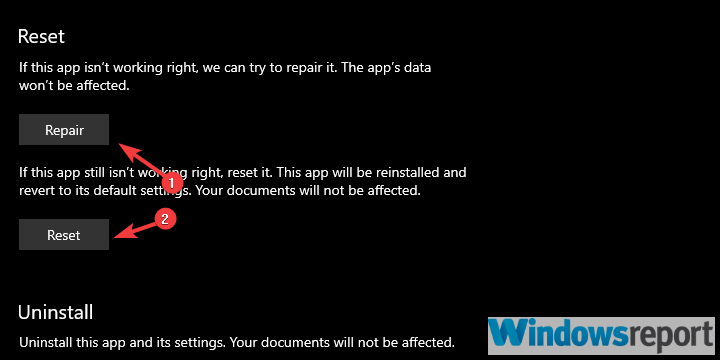
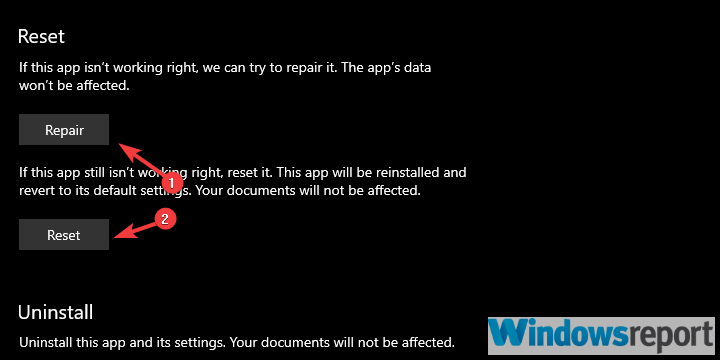
Lösning 4 – Tillåt Slack i Windows-brandväggen
För att alla anslutningsberoende appar ska fungera framgångsrikt måste du tillåta dem genom Windows-brandväggen. Slack är inget undantag.
Detta görs vanligtvis automatiskt, så länge du installerar klienten eller Microsoft Store-appen. Det kan dock ändras och vi behöver dig för att bekräfta att Slack kan kommunicera via offentliga och privata nätverk.
Med det sagt, så här kontrollerar du det och gör nödvändiga ändringar:
- I sökfältet i Windows skriver du Brandvägg och öppnar Tillåt en app via Windows-brandväggen .
- Klicka på " Ändra inställningar ".
- Tillåt Slack att kommunicera fritt genom att markera båda rutorna .
- Bekräfta ändringarna och starta om datorn.
- Starta Slack och leta efter ändringar.
Dessutom, om du kör tredje parts antimalware-programvara med en inbyggd brandvägg, föreslår vi att du också vitlistar Slack.
Lösning 5 – Installera om appen
Slutligen, om felet "Slack couldn't send this message" kvarstår kan du testa att installera om appen. Dessutom kan du överväga att använda alternativ för närvarande, oavsett om det är en webbaserad app, UWP eller en vanlig skrivbordsapp.
Med det sagt kan vi avsluta denna artikel. Glöm inte att berätta för oss i kommentarsfältet nedan om alternativa lösningar som du känner till eller ställa frågor. Vi ser fram emot att höra av dig.
Vanliga frågor
- Kan Slack skicka textmeddelanden?
Du kan skicka textmeddelanden direkt från Slack med hjälp av en app som heter Avochato. Den här appen trådar alla dina konversationer vilket gör det väldigt enkelt att hålla reda på alla meddelanden du skickar och tar emot. För att använda Avochato, registrera dig, skapa ditt konto så får du ett unikt telefonnummer som du kan använda för att ringa och skicka textmeddelanden.
- Hur ser jag meddelanden på Slack?
För att se meddelanden på Slack, klicka på kanalnamnet för att komma in i kanalen och läsa alla meddelanden som finns där. Det finns också en blå stapel som visar antalet nya meddelanden som skickats sedan du senast var aktiv på respektive kanal.
- Sparar Slack raderade meddelanden?
Slack kan behålla alla meddelanden som utbyts på kanaler så länge som respektive arbetsyta finns. Det finns dock särskilda inställningar som användare kan aktivera för att ställa in en tidsram efter vilken Slack tillåts att permanent radera meddelanden.
- Kan Slack återställa raderade meddelanden?
När ett meddelande väl har raderats på Slack är det borta för alltid och användare kan inte återställa det. Raderade meddelanden försvinner helt från plattformen och räknas inte mot gränsen för gratisplanen på 10 000 meddelanden.


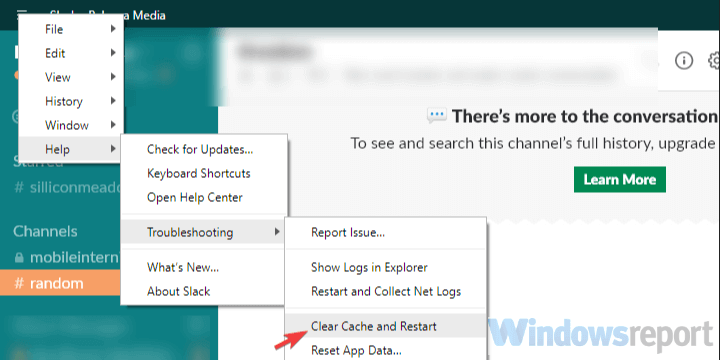
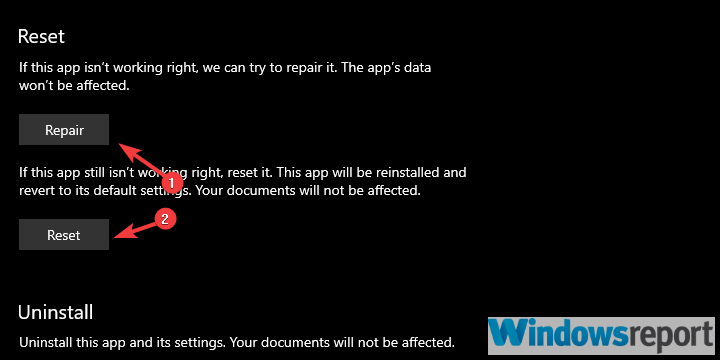









![Så här fixar du Microsoft Teams felkod 4c7 [Snabbguide] Så här fixar du Microsoft Teams felkod 4c7 [Snabbguide]](https://blog.webtech360.com/resources3/images10/image-419-1008190156110.jpg)




![Microsoft Teams felkod 503 [LÖST] Microsoft Teams felkod 503 [LÖST]](https://blog.webtech360.com/resources3/images10/image-182-1008231237201.png)











![Ta reda på hur du gör försättssidor i Google Dokument [Enkla steg] Ta reda på hur du gör försättssidor i Google Dokument [Enkla steg]](https://blog.webtech360.com/resources3/images10/image-336-1008140654862.jpg)

